کانفیگ و راه اندازی remote router management
با استفاده از سیستم مدیریت از راه دور (remote) میتوانید وضعیت روتر خود را بررسی کنید. علاوه بر این میتوانید آن را پیکربندی کرده، بهروزرسانی کنید و ارتقا دهید. دلایل زیاد و قانعکنندهای برای استفاده از مدیریت از راه دور روتر وجود دارد که در ادامه آنها را بررسی خواهیم کرد. در موقعیتهای زیر استفاده از امکان مدیریت از راه دور روتر بسیار کاربردی خواهد بود:
- اگر میخواهید روتر خود را از طریق اینترنت پیکربندی کنید
- اگر شما Remote Admin هستید.
- وقتی کسی پیکربندی روتر را بدون اجازۀ شما تغییر داده و مدیریت کرده است.
برای تنظیم مدیریت از راه دور توسط روتر مراحل زیر را دنبال کنید:
- مرورگر وب را بازکنید و آدرس آیپی (IP) پیشفرض روتر دیلینک (D-link) خود را وارد کنید، یعنی آیپی «192.168.1.1» را در قسمت آدرس مرورگر تایپ کنید. بعد از واردکردن آدرس آیپی دکمۀ Enter را بزنید.
- اکنون به صفحۀ ورود روتر دیلینک (D-link) هدایت خواهید شد که باید نام کاربری و رمز عبور را در فیلدهای مشخصشده وارد کنید.
- وقتی وارد قسمت تنظیمات روتر دیلینک (D-link) شدید، بر روی گزینۀ Tools که در منوی کناری نوشتهشده است کلیک کنید.
- به کادر سمت چپ رفته و سپس روی قسمت Admin کلیک کنید.
- گزینههای زیر را باید از طریق بخش مدیریت از راه دور تنظیم و پیکربندی نمایید
- (i) باید گزینۀ مدیریت از راه دور را فعال کنید. (ii) در بخش آدرس آیپی (IP) باید آدرس آیپی (IP) معتبری را وارد کنید. بهصورت پیشفرض در این قسمتها ستاره قرار دارد. (iii) برای مدیریت پورت باید یک پورت را انتخاب نمایید.
- وقتی مواردی که در بالا ذکر شد و تغییرات لازم را انجام دادید برای اعمال آن روی Apply کلیک کنید.
- حالا روتر دیلینک (D–link) مجدداً راهاندازی شده و تمام تنظیمات بهطور خودکار ذخیره میشوند.
چگونه امکان مدیریت از راه دور را در روترهای دیلینک (D-link) فعال کنیم؟
- ابتدا مرورگر سیستم را بازکرده و آیپی 192.168.0.1 را در قسمت آدرس وارد کنید.
- در صفحۀ ورود مشخصات لازم را وارد کرده و روی Login کلیک کنید.
- به بخش مدیریت بروید و سپس روی قسمت Tools کلیک کنید.
- روی مربع کنار گزینۀ «Enable Remote Management» کلیک کنید تا فعال شود. با کلیک کردن روی این قسمت درواقع امکان مدیریت از راه دور را فعال خواهید کرد.
- در دیالوگ باکس مربوط به Remote Admin Port باید پورت موردنظر خود وارد کنید. هرچند میتوانید آن را تغییر ندهید و اجازه بدهید پورت پیشفرض یعنی 8080 باقی بماند.
- بر روی Save کلیک کنید تا تغییرات کلی اعمال و ذخیره شوند. وقتی این تنظیمات ذخیره شوند، میتوانید از راه دور به روتر دیلینک (D-link) خود دستیابی پیدا کنید. حالا مرورگر وب خود را بازکنید و آدرس «https://:8080» را در آنجا وارد کنید.
- برای مثال: https://172.16.100.56:8080
- حالا بر روی زبانۀ وضعیت (Status) کلیک کرده و IP WAN خود را پیدا کنید (این IP در زیر قسمت WAN نمایش داده خواهد شد.)
اگر در راه اندازی سیستم خود دچار مشکل شدید می توانید با همکاران ما در بخش پشتیبانی فنی تماس بگیرید تا شما را راهنمایی کنند.
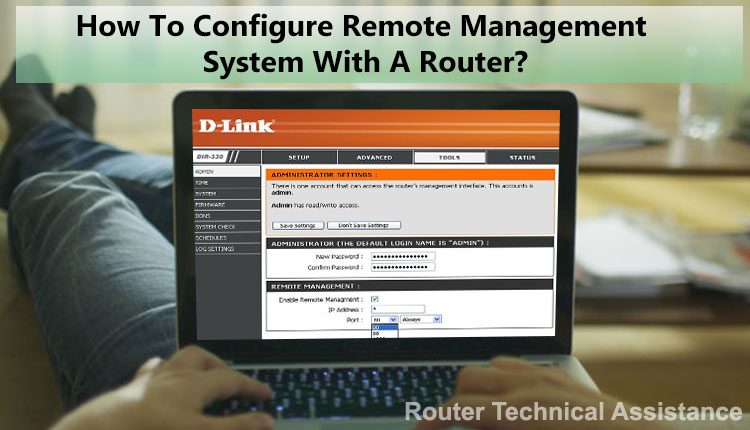
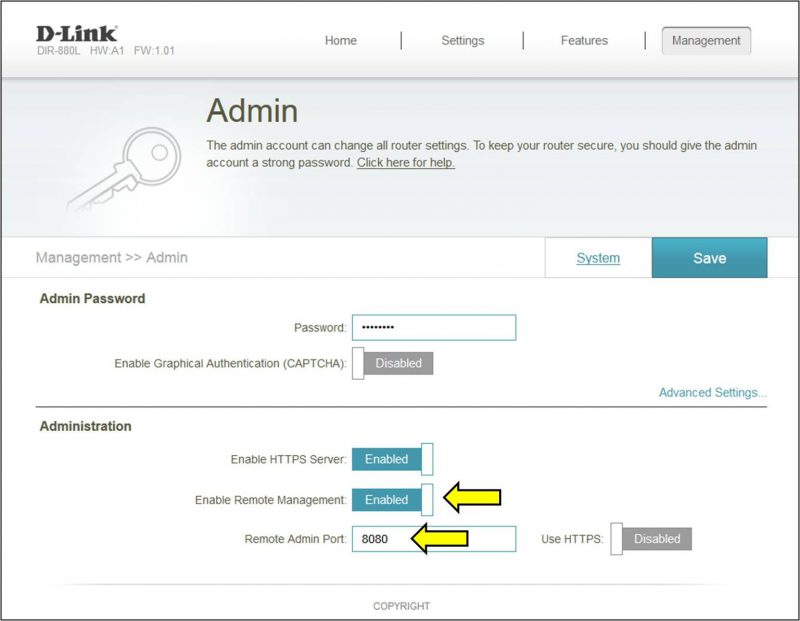
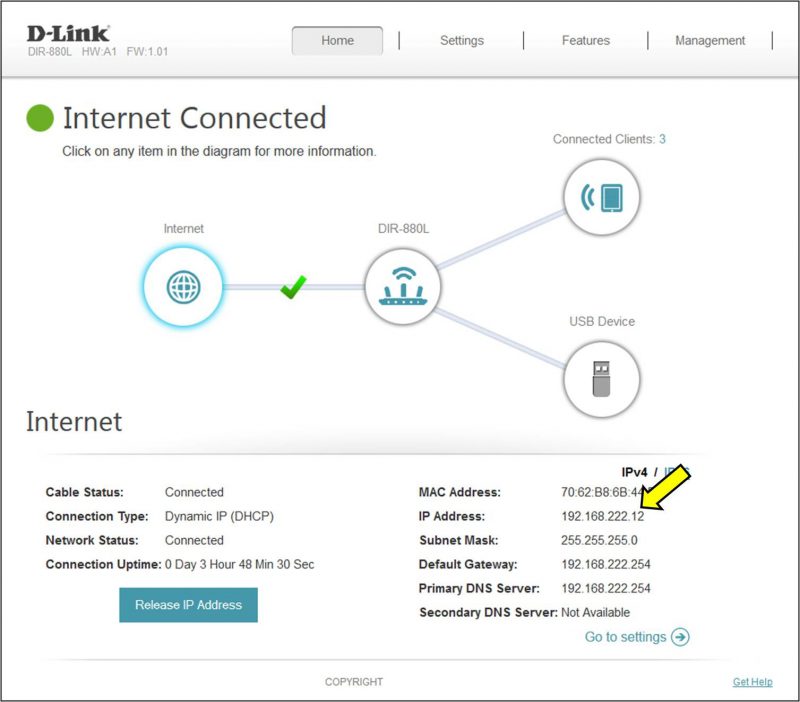






ثبت ديدگاه